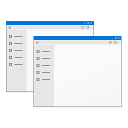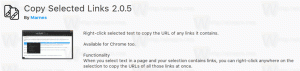Деактивирайте отдалечената помощ в Windows 10
Windows Remote Assistance позволява на някой, на когото имате доверие, да поеме вашия компютър и да отстрани проблем, където и да се намира. Тази функция е активирана по подразбиране. Ако не сте доволни от опциите по подразбиране, ето няколко метода, които можете да използвате, за да го изключите.
Windows 10 предлага няколко инструмента за извършване на отдалечена помощ през мрежата или интернет. С помощта на тези вградени приложения можете да установите отдалечена връзка с компютъра на друг човек, така че да виждате неговия или нейния екран, отстранява различни проблеми или променя настройките на операционната система и инсталираната приложения. Инструментите ви дават изживяване, подобно на отдалечения работен плот, но те са включени във всички издания на Windows 10.
Windows 10 включва модерния "Бърза помощ", което може да бъде полезно, когато другият човек, с когото се свързвате, също работи с Windows 10. В противен случай можете да използвате класическото приложение за отдалечена помощ, което все още е налично във всички версии на Windows 10.
Може да искате да деактивирате отдалечената помощ, която е активирана по подразбиране, ако не намирате полза от тази функция. Деактивирането на отдалечената помощ може да ви помогне да защитите операционната система, тъй като активната мрежова услуга може да се превърне в уязвимост един ден.
За да деактивирате връзките за отдалечена помощ в Windows 10, направете следното.
- Натиснете Печеля + Р бързи клавиши на клавиатурата. На екрана ще се появи диалоговият прозорец Run, въведете следното в текстовото поле и натиснете Enter:
SystemPropertiesAdvanced
- Ще се отворят разширени системни свойства.
- Превключете към Дистанционно раздел.
- Изключете опцията Разрешете връзките на отдалечена помощ към този компютър.
Ти си готов.
Функцията за отдалечена помощ може да бъде активирана по всяко време, като я включите Разрешете връзките на отдалечена помощ към този компютър опция.
Съвет: Когато функцията е активирана, можете да приложите ограничения към входящите връзки. Кликнете върху Разширено... бутон в диалоговия прозорец Свойства на системата. Там ще намерите следните опции:
Като алтернатива можете да приложите настройка на системния регистър, за да деактивирате функцията за отдалечена помощ.
Деактивирайте отдалечената помощ с настройка на системния регистър
Трябва да сте влезли с административна сметка продължавам.
- Отвори Приложение за редактор на системния регистър.
- Отидете до следния ключ на системния регистър.
HKEY_LOCAL_MACHINE\SYSTEM\CurrentControlSet\Control\Отдалечена помощ
Вижте как да отидете до ключ на системния регистър с едно щракване.
- Вдясно променете или създайте нова 32-битова стойност на DWORD fAllowToGetHelp.
Забележка: Дори и да сте работещ с 64-битов Windows все пак трябва да създадете 32-битова стойност на DWORD.
Задайте стойността му на 0. - Рестартирайте Windows 10.
И накрая, ако сте деактивирали отдалечената помощ с настройка на системния регистър, може да искате да затворите неговия порт в защитната стена на Windows.
Това може да стане бързо, както следва.
Затворете порта за отдалечена помощ в защитната стена на Windows
- Отворете ан повишен команден ред.
- Въведете или копирайте и поставете следната команда:
netsh advfirewall firewall set rule group="Remote Assistance" new enable=no
Можете да спестите времето си и да извършите и двете операции в пакетен файл. Тя може да бъде както следва:
@ехото изключено. reg add "HKLM\SYSTEM\CurrentControlSet\Control\Remote Assistance" /v fAllowToGetHelp /t REG_DWORD /d 0 /f. netsh advfirewall firewall set rule group="Remote Assistance" new enable=no
Ето командите за отмяна, които можете да използвате в този случай:
@ехото изключено. reg добавете "HKLM\SYSTEM\CurrentControlSet\Control\Remote Assistance" /v fAllowToGetHelp /t REG_DWORD /d 1 /f. netsh advfirewall firewall set rule group="Remote Assistance" new enable=yes
Това е.